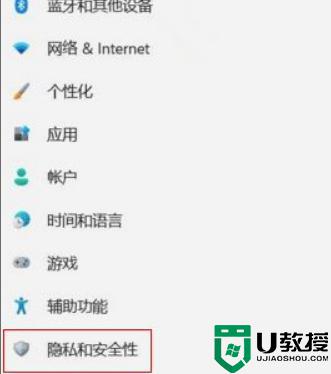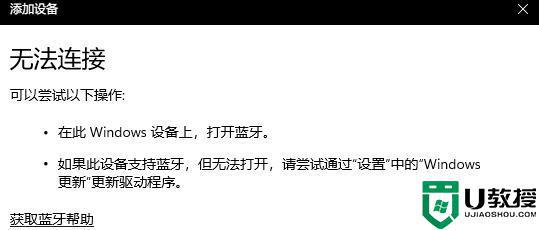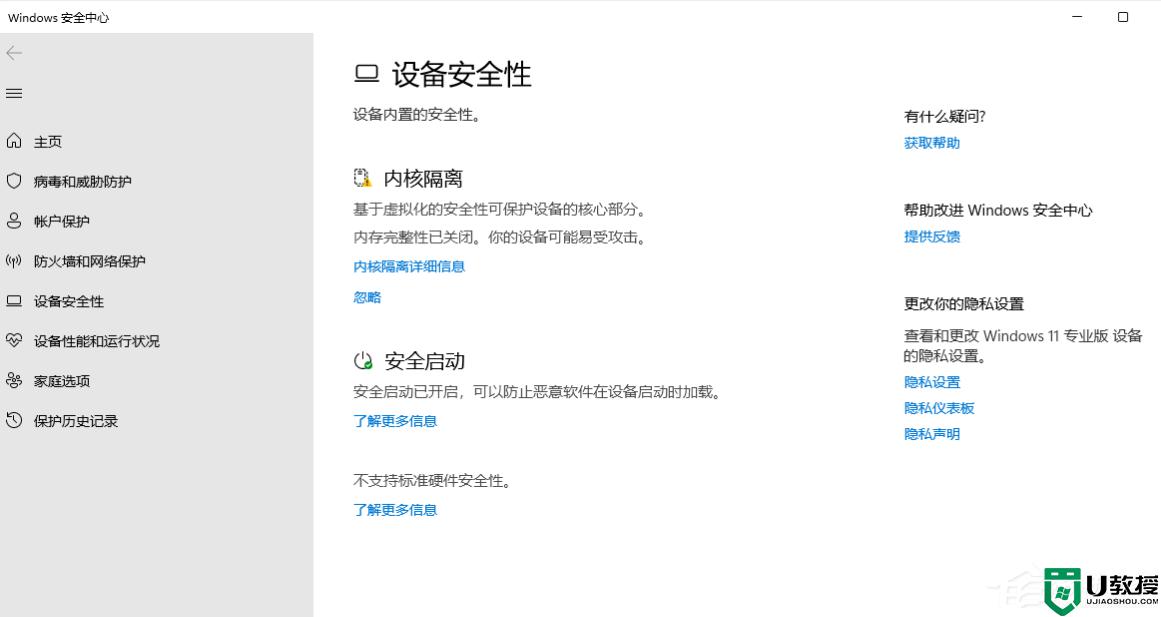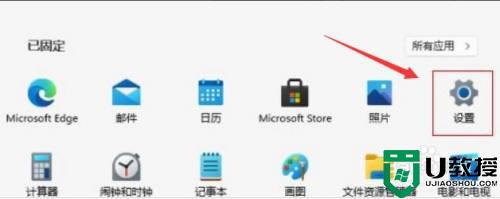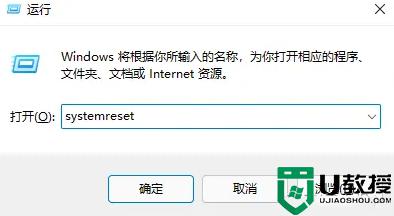win11电脑内核出现问题怎么办 win11电脑内核出现问题的两种解决方法
时间:2022-06-26作者:mei
win11系统使用时间长了,或多或少会遇到一些故障,最近,就有网友反馈说电脑弹出内核出现问题的提示,使用系统自带的检测工具检测并修复,或者更新一下系统,那么具体该如何操作?下面给大家演示win11电脑内核出现问题的两种解决方法。
方法一:
1、首先点开底部“开始菜单”
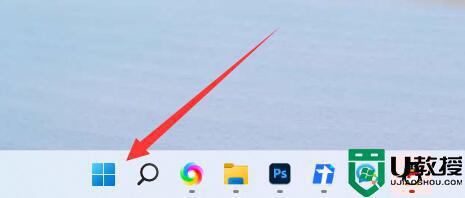
2、然后在顶部搜索并打开“verifier”运行命令。
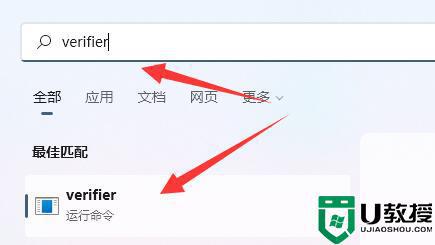
3、打开后勾选第一个并进行“下一步”
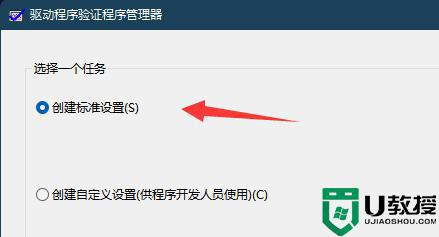
4、然后再勾选第一个项并进行下一步。
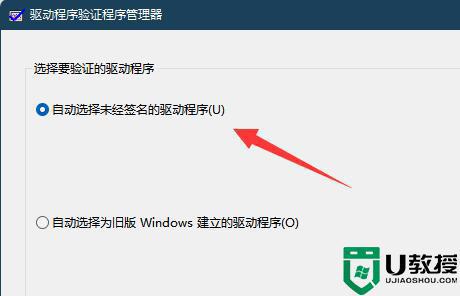
5、随后系统会自动为你扫描并修复可能存在的问题。
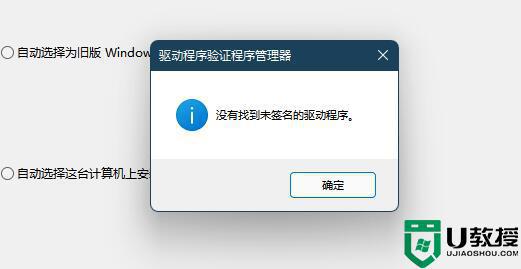
方法二:
1、如果还是不行,就打开开始菜单里的“设置”
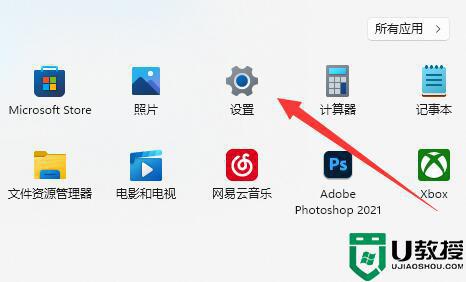
2、接着打开左下角的“windows更新”
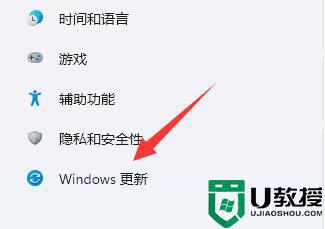
3、在其中更新到最新版本的系统即可。
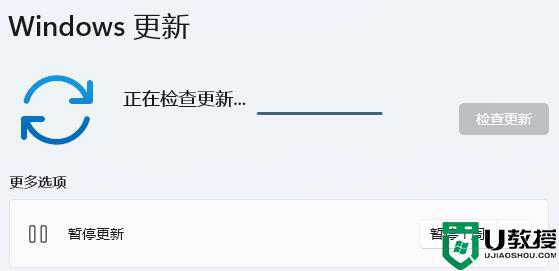
win11电脑内核出现问题的两种解决方法详解到这里了,按照教程设置之后,一切就恢复正常。